Korjaa Gboard kaatuu jatkuvasti Androidissa
Sekalaista / / November 28, 2021
Näppäimistöjen maailmassa on hyvin vähän, jotka voivat verrata Gboardin (Google Keyboard) suorituskykyä. Sen saumaton suorituskyky ja intuitiivinen käyttöliittymä ovat ansainneet sen oletusnäppäimistön aseman monissa Android-puhelimissa. Näppäimistö integroituu muihin Google-sovelluksiin ja tarjoaa lukuisia kieliä ja mukautettavat näyttövaihtoehdot, mikä tekee siitä yleisesti suositeltavan näppäimistön.
Mikään ei kuitenkaan ole koskaan täydellistä, eikä Gboard ole poikkeus. Käyttäjät kohtaavat tiettyjä ongelmia Google-sovelluksessa, joista näkyvin on, että Gboard kaatuu jatkuvasti. Jos kohtaat myös saman, tämä artikkeli auttaa sinua löytämään tämän ongelman korjaavat toimet.

Mutta ennen kuin aloitamme, on olemassa joitain alustavia tarkistuksia ongelman ratkaisemiseksi nopeasti. Ensimmäinen askel on käynnistää puhelimesi uudelleen. Kun puhelin käynnistyy uudelleen, varmista, että ongelma ei johdu käyttämistäsi kolmannen osapuolen sovelluksista. Jos Gboard-näppäimistö toimii oikein muiden sovellusten kanssa, poista muut sovellukset, jotka aiheuttavat näppäimistön kaatumisen.
Sisällys
- Korjaa Gboard kaatuu jatkuvasti Androidissa
- Tapa 1: Tee Gboardista oletusnäppäimistö
- Tapa 2: Tyhjennä Gboard-välimuisti ja tiedot
- Tapa 3: Poista Gboard ja asenna uudelleen
- Tapa 4: Poista päivitykset
- Tapa 5: Pakota Gboard-pysäytys
- Tapa 6: Käynnistä puhelin uudelleen vikasietotilassa
- Tapa 7: Tehdasasetusten palautus
Korjaa Gboard kaatuu jatkuvasti Androidissa
Jos kaatumisongelma jatkuu näiden vaiheiden jälkeen, ratkaise ongelma noudattamalla jotakin näistä vaiheista.
Tapa 1: Tee Gboardista oletusnäppäimistö
Gboard voi kaatua, koska se on ristiriidassa järjestelmän oletusnäppäimistön kanssa. Tässä tapauksessa sinun on valittava Gboard oletusnäppäimistöksi ja lopetettava tällaiset yhteenotot. Tee muutos seuraavasti:
1. Vuonna asetukset valikko, siirry kohtaan Lisäasetukset/järjestelmä -osio.
2. Avaa Kielet ja syöttö ja etsi Nykyinen näppäimistö -valinta.
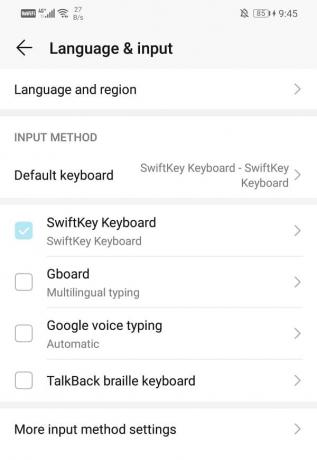
3. Valitse tässä osiossa Gboard tehdäksesi siitä oletusnäppäimistösi.
Tapa 2: Tyhjennä Gboard-välimuisti ja tiedot
Yksi yleisimmistä puhelimen teknisten ongelmien korjauksista on välimuistin ja tietojen tyhjentäminen. Tallennustiedostot voivat aiheuttaa ongelmia sovelluksen sujuvassa toiminnassa. Siksi sekä välimuistin että tietojen tyhjentäminen voi auttaa ratkaisemaan ongelman. Seuraavat vaiheet auttavat sinua suorittamaan tämän ratkaisun:
1. Siirry kohtaan asetusvalikko ja avaa Sovellukset-osio.

2. Sovellusten hallinta -kohdassa paikanna Gboard.

3. Avaamisen yhteydessä Gboard, tulet kohtaamaan Tallennuspainike.
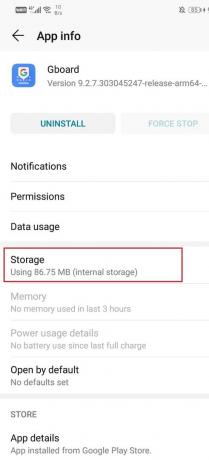
4. Avaa Tallennusosa tyhjentääksesi tiedot ja välimuistin Gboard-sovelluksessa.

Kun olet suorittanut nämä vaiheet, käynnistä puhelin uudelleen ja tarkista, pystytkö siihen Korjaa Gboard kaatuu jatkuvasti Androidissa.
Tapa 3: Poista Gboard ja asenna uudelleen
Helppo tapa ratkaista kaatumisongelma on poistaa Gboard. Tämän avulla voit päästä eroon vanhemmasta versiosta, joka on todennäköisesti bugittu. Voit asentaa päivitetyn sovelluksen uudelleen uusimpien virheenkorjausten kanssa. Poista asennus siirtymällä Play Kauppaan, etsimällä sovellus ja napauttamalla Poista-painiketta. Kun olet valmis, asenna se uudelleen Gboard-sovellus Play Kaupasta. Tämä auttaa sinua ratkaisemaan ongelman.
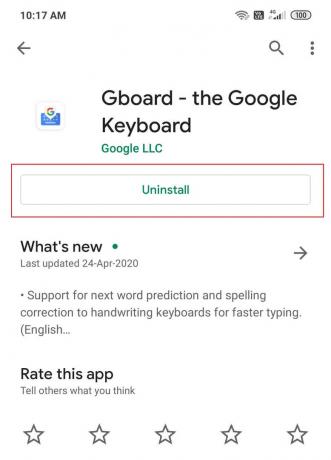
Lue myös: Poista itsesi ryhmätekstistä Androidilla
Tapa 4: Poista päivitykset
Jotkut uudet päivitykset voivat joskus aiheuttaa sovelluksesi toimintahäiriön. Siksi sinun on poistettava uudemmat päivitykset, jos et halua poistaa itse sovellusta. Voit poistaa päivitykset seuraavien vaiheiden avulla:
1. Mene asetukset ja avaa sovellusosio.

2. Paikanna ja avaa Gboard.

3. Löydät pudotusvalikon vaihtoehdot oikeasta yläkulmasta.
4. Klikkaa Poista päivitykset tästä.

Tapa 5: Pakota Gboard-pysäytys
Jos olet jo kokeillut useita korjaustoimenpiteitä, eikä kumpikaan niistä voinut estää Gboardia kaatumasta, sinun on aika pakottaa pysäyttämään sovellus. Joskus, kun sovellukset jatkavat toimintahäiriöitä useaan otteeseen sulkeutumisesta huolimatta, pakotettu pysäytystoiminto voi ratkaista ongelman. Se pysäyttää sovelluksen kokonaan ja sallii sen käynnistyä alusta. Voit pakottaa Gboard-sovelluksesi pysäyttämään seuraavalla tavalla:
1. Siirry kohtaan asetusvalikko ja sovellusosio.

2. Avata Sovellukset ja löytää Gboard.

3. Löydät vaihtoehdon pakottaa pysäyttämään.

Tapa 6: Käynnistä puhelin uudelleen vikasietotilassa
Melko monimutkainen ratkaisu tähän ongelmaan on käynnistää puhelin uudelleen vikasietotilassa. On myös tärkeää huomata, että menettely vaihtelee eri puhelimissa. Voit kokeilla näitä vaiheita suorittaaksesi tämän toiminnon:
1. Sammuta puhelin ja käynnistä se uudelleen virtapainikkeella.

2. Kun uudelleenkäynnistys on käynnissä, paina pitkään molempia äänenvoimakkuuspainikkeita samanaikaisesti.
3. Jatka tätä vaihetta, kunnes puhelin kytketään päälle.
4. Kun uudelleenkäynnistys on valmis, näet vikasietotilan ilmoituksen joko näytön ala- tai yläosassa.

Uudelleenkäynnistyksen jälkeen voit tehdä sen korjata Gboard kaatuu jatkuvasti Androidissa. Jos sovellus jatkaa kaatumista, toimintahäiriö johtuu joistakin muista sovelluksista.
Tapa 7: Tehdasasetusten palautus
Jos haluat käyttää vain Gboardia ja olet valmis korjaamaan sen toimintaa missä tahansa määrin, tämä on viimeinen keino. Tehdasasetusten palautus voi pyyhkiä kaikki tiedot puhelimestasi. Seuraavat vaiheet opastavat sinua prosessin läpi:
1. Mene asetukset puhelimestasi.

2. Napauta Järjestelmä-välilehti.

3. Jos et ole vielä varmuuskopioinut tietojasi, napsauta Varmuuskopioi tietosi vaihtoehto tallentaaksesi tietosi Google Driveen.
4. Napsauta sen jälkeen Palauta välilehti.

5. Napsauta nyt Palauta puhelinvaihtoehto.

6. Odota muutama minuutti, ja puhelimen nollaus alkaa.
Suositus:Kuinka nollata Android-puhelimesi
Useat Gboard-käyttäjät eri puolilla maailmaa ovat vahvistaneet, että uusi päivitys aiheuttaa sovelluksen toimintahäiriöitä toistuvasti. Jos kohtaat saman ongelman, edellä käsiteltyjen menetelmien pitäisi pystyä Korjaa Gboard kaatuu jatkuvasti Android-ongelman vuoksi.



